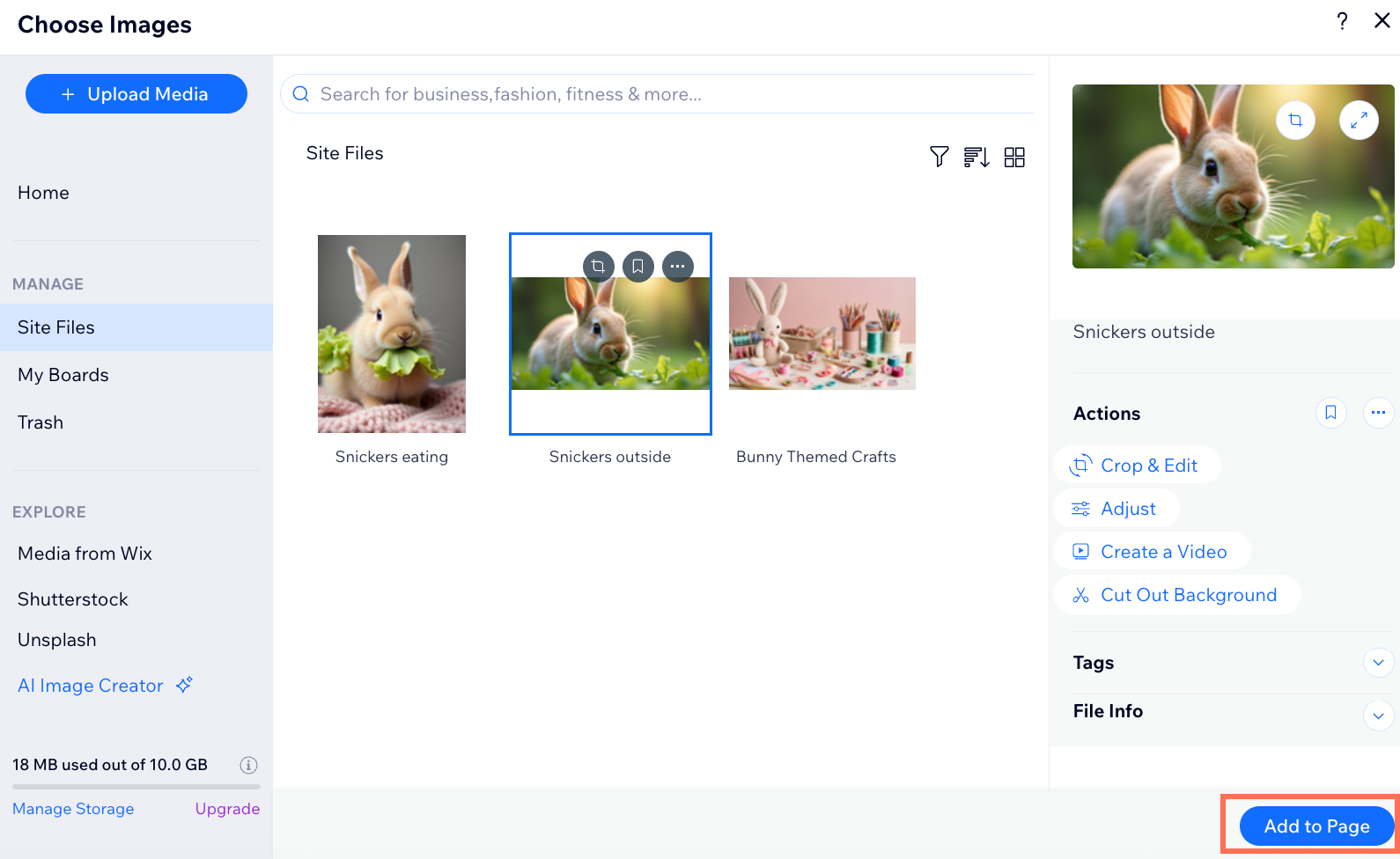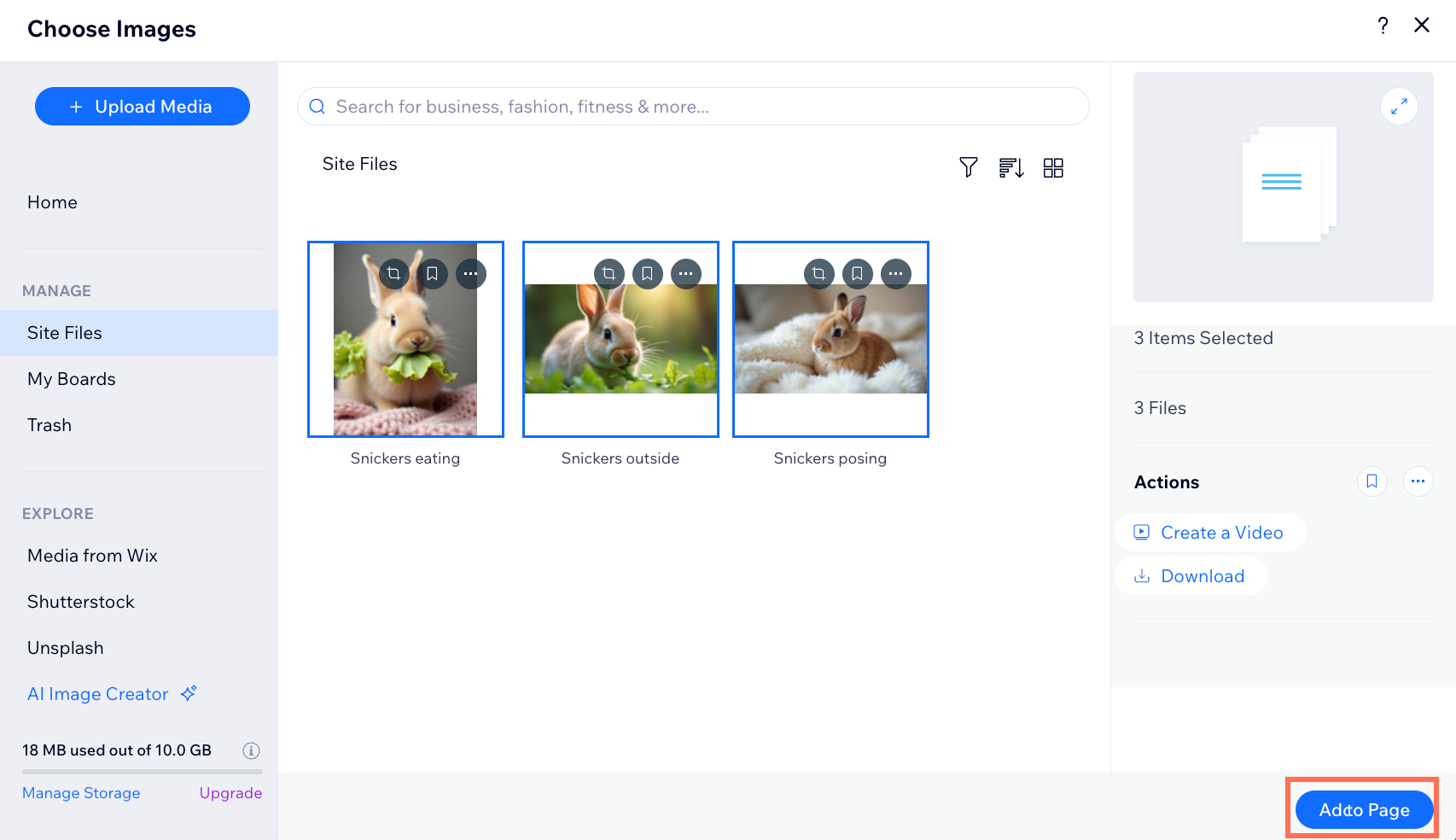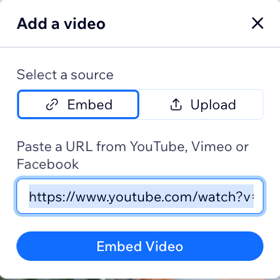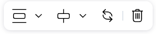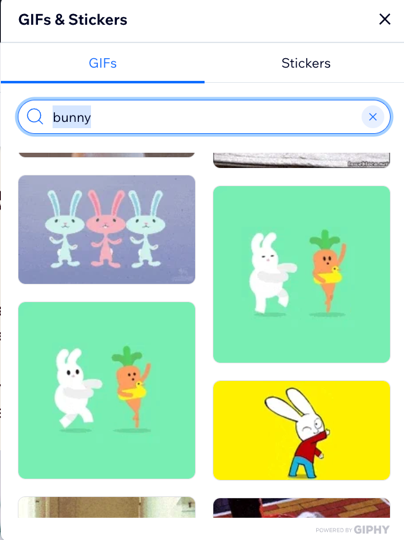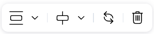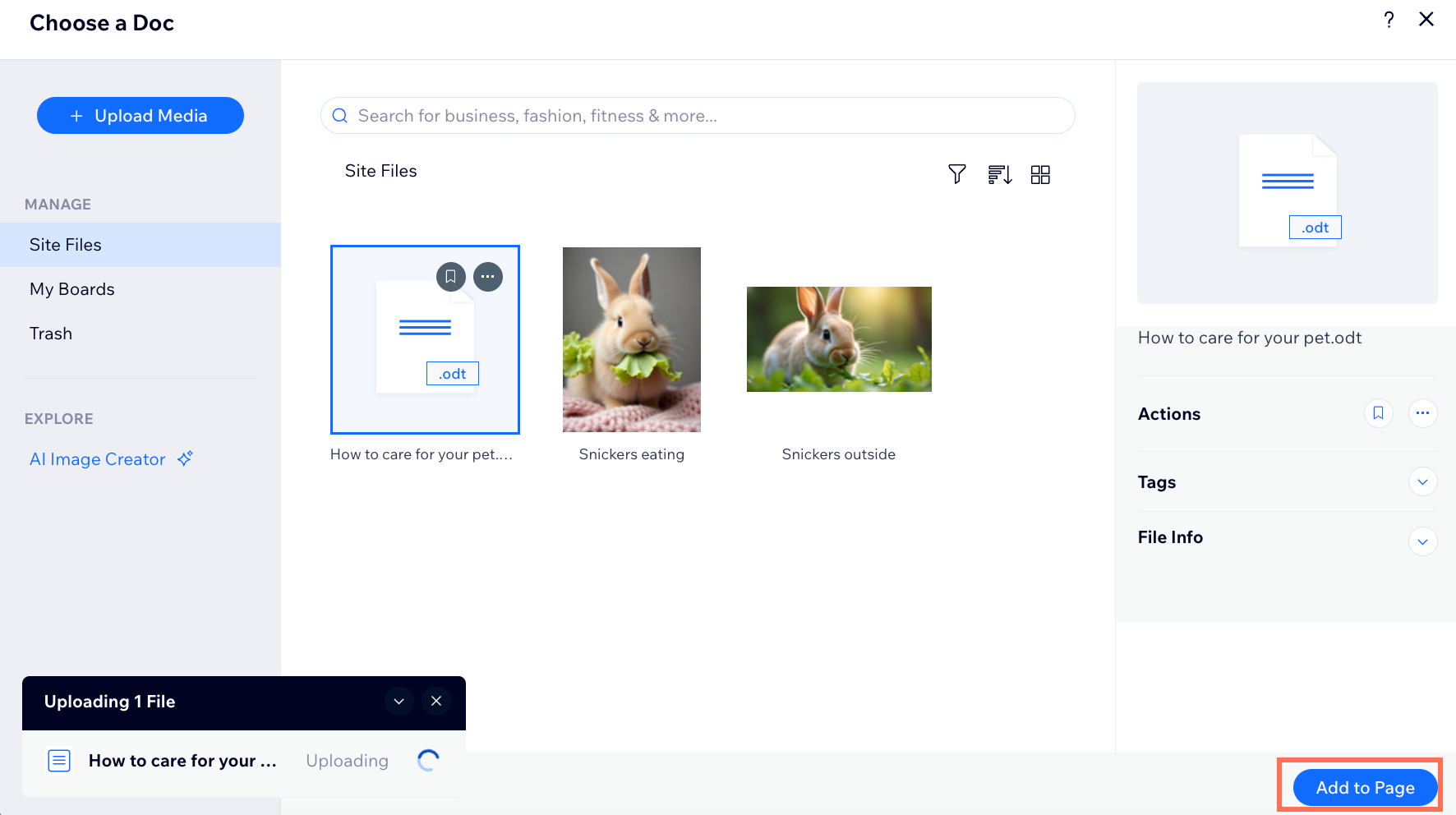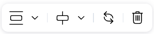Wix Blog : Ajouter des médias à un post de blog
10 min
Dans cet article
- Ajouter des médias à un post à partir de votre tableau de bord et de l'appli Wix
- FAQ
Rendez vos posts de blog plus attrayants en ajoutant des images, des GIF, des vidéos, des galeries ou des fichiers. Vous pouvez ajouter des médias à vos posts à partir du tableau de bord de votre site ou de l'appli Wix.
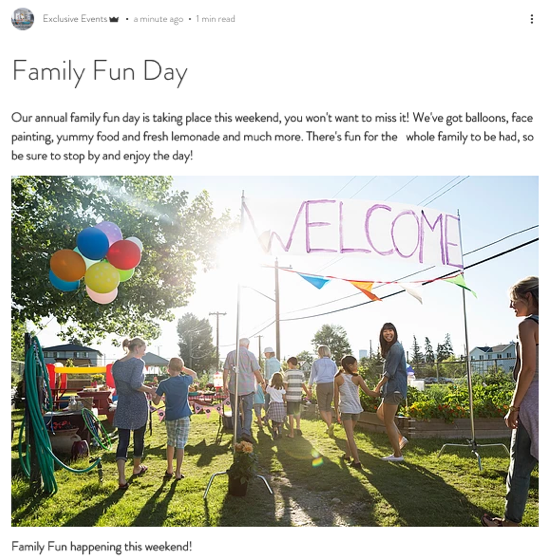
Ajouter des médias à un post à partir de votre tableau de bord et de l'appli Wix
Vous pouvez ajouter des médias à vos posts de blog dans la section Blog du tableau de bord de votre site ou depuis l'appli Wix.
Tableau de bord
Appli Wix
- Accédez au blog dans le tableau de bord de votre site.
- Cliquez sur + Créer un nouveau post ou cliquez sur un post existant.
- Cliquez sur l'icône Ajouter
 dans le panneau de gauche.
dans le panneau de gauche. - Utilisez les options suivantes :
Image
Galerie
Vidéo
GIF
Fichier
FAQ
Cliquez sur une question ci-dessous pour en savoir plus sur l'ajout de médias aux posts de blog.
Quels types de fichiers médias puis-je ajouter à mon post de blog ?
Pourquoi mes médias ne s'affichent-ils pas correctement dans mon post publié ?